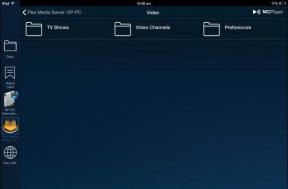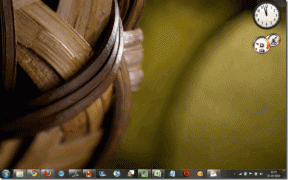8 лучших способов исправить неработающий микрофон WhatsApp на iPhone и Android
Разное / / April 05, 2023
Благодаря групповым звонкам, возможность делиться и создавать ссылки для звонков, и поддержка настольных компьютеров, голосовые и видеозвонки WhatsApp набирают популярность среди пользователей. Однако ваши звонки в WhatsApp могут стать кошмаром, когда микрофон перестанет работать. Вот как вы можете исправить микрофон WhatsApp, который не работает на iPhone и Android.
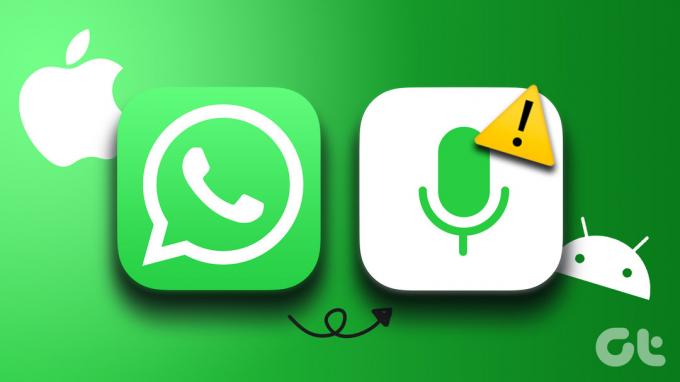
Ваши друзья или коллеги всегда жалуются на плохое качество звука при звонках в WhatsApp? Микрофон вашего телефона может барахлить. Прежде чем перейти к обычным звонкам или другим приложениям, таким как Telegram или Signal, используйте приведенные ниже приемы, чтобы починить микрофон WhatsApp на мобильном телефоне. Начнем с основ, хорошо?
1. Включить разрешение микрофона для WhatsApp
Если вы отключили разрешение микрофона для WhatsApp на iPhone и Android, приложение не сможет получить к нему доступ. Вы по-прежнему будете сталкиваться с проблемами со звуком во время звонков в WhatsApp. Вот как вы можете включить разрешение микрофона для WhatsApp на iPhone и Android.
ватсап для айфона
Шаг 1: Откройте приложение «Настройки» на своем iPhone.

Шаг 2: Прокрутите до WhatsApp.
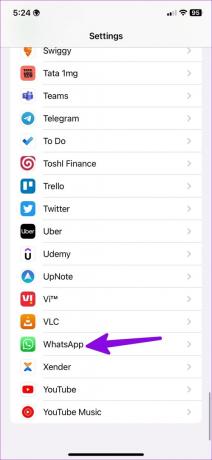
Шаг 3: Включите переключатель микрофона.
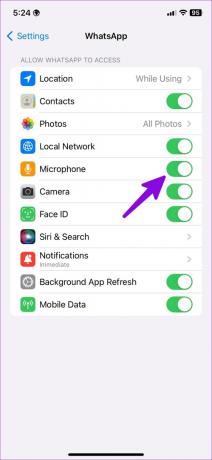
WhatsApp для Android
Шаг 1: Найдите значок приложения WhatsApp на главном экране или в меню панели приложений. Длительно нажмите на него и откройте меню информации о приложении.
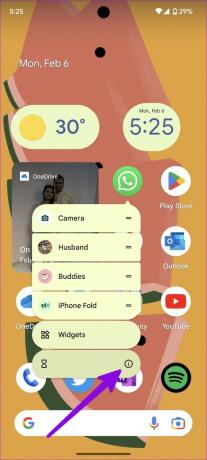
Шаг 2: Выберите Разрешения.
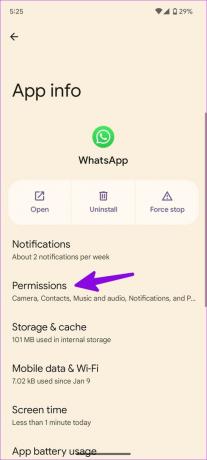
Шаг 3: Открытый микрофон.

Шаг 4: Установите переключатель рядом с «Разрешить только при использовании приложения».

Откройте WhatsApp и начинайте звонить без проблем.
2. Очистите микрофон на вашем телефоне
Со временем пыль и мусор могут оседать на отверстии, предназначенном для микрофона на вашем телефоне, что может вызвать проблемы во время голосовых и видеозвонков. Вам нужно внимательно осмотреть микрофон на телефоне и протереть его спиртом. Не тыкайте острыми предметами. Вы также можете воспользоваться помощью профессионала, чтобы правильно очистить пыль.
3. Снимите чехол для телефона
Некоторые сторонние производители чехлов для телефонов могут не оставлять достаточно места для микрофонов и портов зарядки. Если вы используете такие чехлы, они могут блокировать микрофон и препятствовать доступу к нему таких приложений, как WhatsApp. Вам нужно снять чехол с телефона и повторить попытку голосовых/видеозвонков. Вы также должны быть осторожны, чтобы не заблокировать микрофон во время активных вызовов WhatsApp.

4. Закройте другие приложения с помощью микрофона
Использует ли какое-либо другое установленное приложение микрофон в фоновом режиме? И iOS, и Android отображают визуальный индикатор в правом верхнем углу, когда используется микрофон телефона. Вы можете взглянуть в правый верхний угол, чтобы подтвердить активный микрофон. Вам нужно закрыть такие приложения в фоновом режиме, прежде чем звонить в WhatsApp.
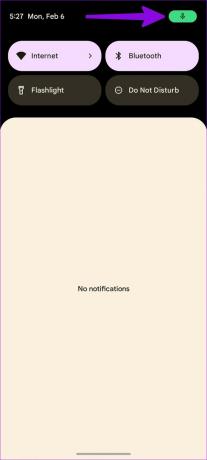
5. Очистить кэш WhatsApp (Android)
WhatsApp собирает кеш в фоновом режиме, чтобы улучшить общее впечатление от приложения. Приложение может работать с микрофоном из-за поврежденного кеша. Вам нужно очистите кеш в ватсапе и попробуй еще раз.
Шаг 1: Найдите значок приложения WhatsApp на главном экране или в меню панели приложений. Длительно нажмите на него и откройте меню информации о приложении.
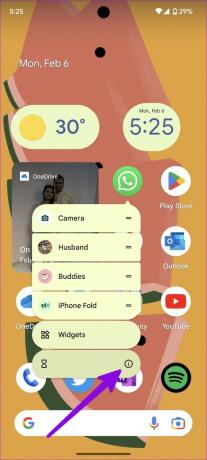
Шаг 2: Выберите «Хранилище и кеш».
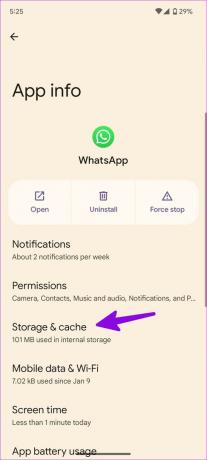
Шаг 3: Нажмите «Очистить кеш».
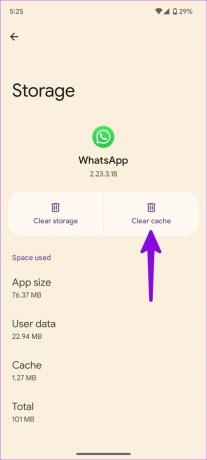
Перезапустите приложение WhatsApp и проверьте, улучшилось ли качество звука ваших голосовых вызовов.
6. Отключите другие устройства Bluetooth
Если вы подключили к телефону беспроводные наушники или наушники, WhatsApp продолжит использовать микрофон подключенного устройства для голосовых и видеовызовов. Когда вы кладете TWS в чехол, они автоматически отключаются от телефона. Но иногда он не работает должным образом и остается подключенным к вашему телефону.
Проведите пальцем вниз от правого верхнего угла вашего iPhone, чтобы открыть Центр управления, и коснитесь переключателя Bluetooth, чтобы отключить такие устройства. Обратите внимание, что это отключит Bluetooth на вашем iPhone только на 24 часа.
Пользователи Android могут провести вниз с главного экрана, чтобы получить доступ к меню быстрых переключателей и отключить Bluetooth.
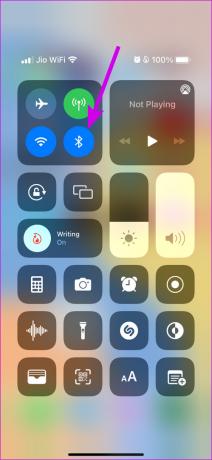
7. Обновите WhatsApp
WhatsApp регулярно обновляет мобильные приложения новыми функциями и исправлениями ошибок. Звук, не работающий во время вызовов WhatsApp, может быть связан с некорректной сборкой приложения на вашем телефоне. Вам нужно открыть Play Store на Android и App Store на iPhone, чтобы установить последнее обновление WhatsApp на свой телефон.
Скачать ватсап для айфона
Скачать WhatsApp для Android
Вы можете открыть WhatsApp и начать звонить без проблем с микрофоном.
8. Присоединяйтесь к бета-версии WhatsApp
WhatsApp запускает бета-программу в закрытой группе. Компания тестирует будущие функции и исправления ошибок с помощью бета-версий, прежде чем выпускать стабильную версию для широкой публики.
Шаг 1: Откройте магазин Google Play на Android.
Шаг 2: Найдите WhatsApp и присоединитесь к бета-программе из информационного меню приложения.

Пользователи iOS могут присоединиться к бета-программе WhatsApp. Но сначала вам нужно загрузить приложение TestFlight на свой iPhone, чтобы получить доступ к невыпущенным сборкам.
Скачать Тестовый полет для iPhone
Присоединяйтесь к бета-версии WhatsApp для iPhone
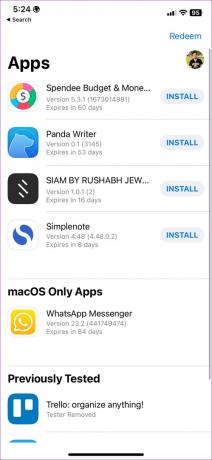
Наслаждайтесь кристально чистыми звонками WhatsApp
Получатели могут заметить приглушенный голос, когда в WhatsApp перестает работать микрофон. Приведенные выше приемы должны решить проблему за пару минут. Пока вы этим занимаетесь, дайте нам знать, что трюк помог вам решить проблему с неработающим микрофоном WhatsApp.
Последнее обновление: 07 февраля 2023 г.
Вышеупомянутая статья может содержать партнерские ссылки, которые помогают поддерживать Guiding Tech. Однако это не влияет на нашу редакционную честность. Содержание остается беспристрастным и аутентичным.
Написано
Парт Шах
Ранее Парт работал в EOTO.tech, освещая технические новости. В настоящее время он работает фрилансером в Guiding Tech, пишет о сравнении приложений, учебных пособиях, советах и рекомендациях по программному обеспечению и подробно изучает платформы iOS, Android, macOS и Windows.